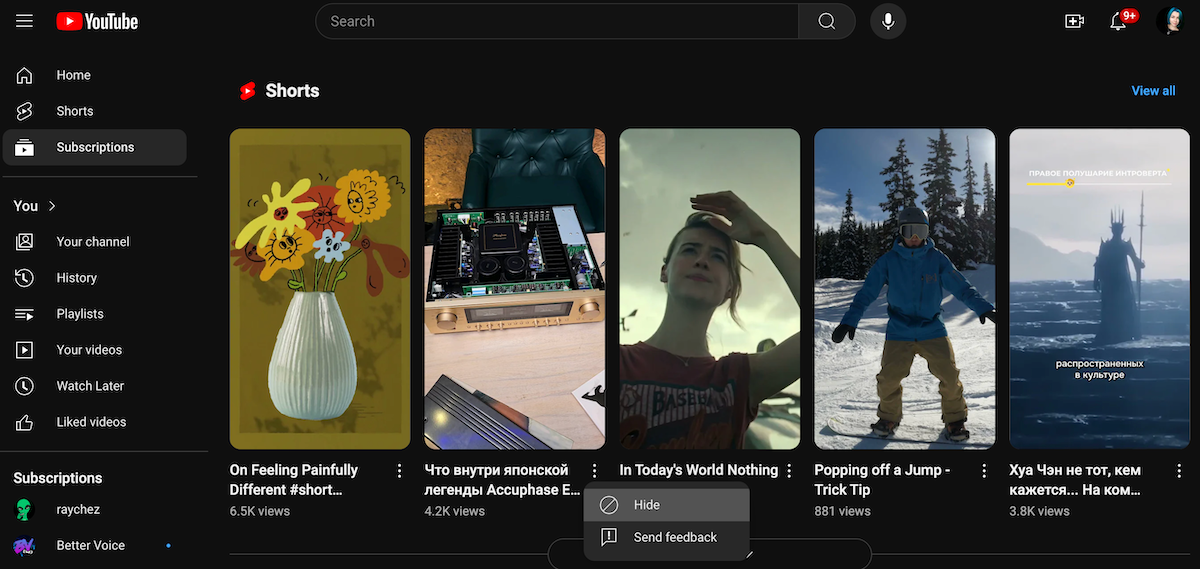
YouTube Shorts ist eine Funktion, die mit dem Aufkommen von Kurzvideoinhalten konkurrieren soll. Damit können Sie schnelle, ansprechende Videos direkt auf der Plattform erstellen und ansehen. YouTube Shorts ist zwar für seine hässliche Unterhaltung beliebt, hat aber auch gemischte Reaktionen hervorgerufen, wobei einige Leute den endlosen Strom an Kurzvideos als störend für ihr gewohntes YouTube-Erlebnis empfinden.
Gehören Sie zu denen, die eine traditionellere YouTube-Oberfläche ohne Shorts bevorzugen? Dieser Artikel führt Sie durch die Schritte zum Deaktivieren oder Minimieren ihrer Präsenz in Ihrem Feed und zum Anpassen Ihres Seherlebnisses.
Warum manche Nutzer YouTube Shorts lieber deaktivieren
Während YouTube-Shorts aufgrund seines schnellen und ansprechenden Formats schnell an Popularität gewonnen hat, sind nur wenige Leute mit dieser Funktion einverstanden. Andere ziehen es aus mehreren Gründen vor, YouTube Shorts zu deaktivieren, vor allem weil sie längere, ausführlichere Inhalte bevorzugen.
Die Leute finden, dass Shorts ablenken können und sie unbeabsichtigt von den längeren Videos ablenken, die sie sich ursprünglich auf der Plattform angesehen haben.
Außerdem kann der kontinuierliche Strom kurzer, sich wiederholender Videos die Benutzeroberfläche überfordern und das übersichtlichere, besser organisierte Erlebnis stören, das viele bevorzugen. Auch dies macht es schwieriger, lange Inhalte zu entdecken.
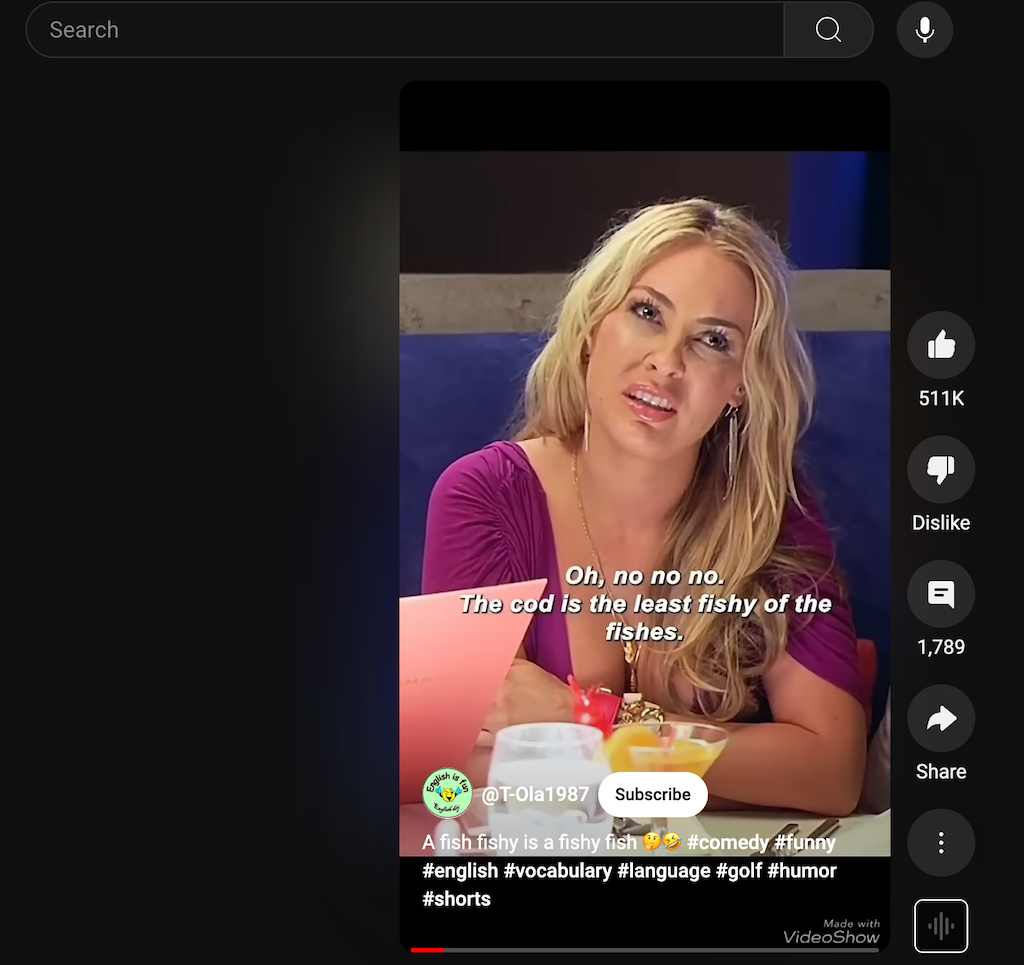
Können Sie YouTube-Shorts außerhalb der mobilen App verwenden?
YouTube Shorts wurde ursprünglich als mobile Funktion konzipiert und war nur über die mobile YouTube-App zugänglich. Dieses Design ermöglicht es Benutzern, Kurzvideos direkt von ihrem Smartphone aus zu erstellen, anzusehen und mit ihnen zu interagieren. Da Shorts jedoch immer beliebter werden, hat YouTube ihre Verfügbarkeit auf andere Plattformen ausgeweitet, darunter Desktops und Tablets.
Zugriff auf YouTube Shorts auf dem Desktop
Sie können YouTube Shorts zwar auf der Desktop-Version von YouTube ansehen, das Erlebnis ist jedoch nicht so reibungslos wie in der mobilen App.
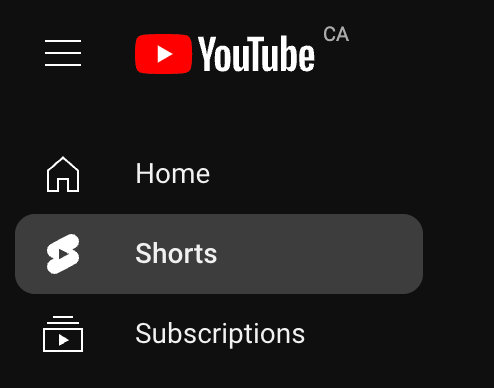
Auf einem Desktop werden Shorts in einem speziellen Bereich angezeigt. Dennoch fehlen der Benutzeroberfläche einige interaktive Funktionen, die auf Mobilgeräten verfügbar sind, wie etwa die Möglichkeit, schnell durch Videos zu wischen oder die gesamte Palette an Erstellungstools zu nutzen. Darüber hinaus ist das Erstellen von Shorts immer noch auf die mobile App beschränkt, was bedeutet, dass Desktop-Benutzer Shorts nicht direkt von ihren Computern aus hochladen oder bearbeiten können..
Einschränkungen auf anderen Geräten
Sie können YouTube Shorts über die mobile App auf Tablets ansehen, aber ähnlich wie beim Desktop-Erlebnis sind die Erstellungstools und einige interaktive Funktionen nur für Smartphones optimiert. Es gibt keine spezielle Shorts-App, daher sind alle Shorts-Interaktionen an die Haupt-YouTube-App gebunden.
Zusammenfassend lässt sich sagen, dass YouTube Shorts zwar außerhalb der mobilen App zugänglich ist, das volle Erlebnis beim Erstellen neuer Shorts und beim intuitiven Surfen jedoch am besten auf einem Smartphone möglich ist. Benutzer von Desktop-Computern und anderen Geräten können sich Shorts ansehen, stoßen jedoch auf Einschränkungen in der Funktionalität und Benutzerfreundlichkeit.
Was passiert, wenn ich YouTube-Shorts ausblende?
Das Ausblenden oder Deaktivieren von YouTube Shorts kann Ihr Surferlebnis vereinfachen, Ablenkungen reduzieren und Ihnen dabei helfen, sich intensiver mit den Inhalten zu beschäftigen, die Ihnen auf der Plattform am wichtigsten sind.
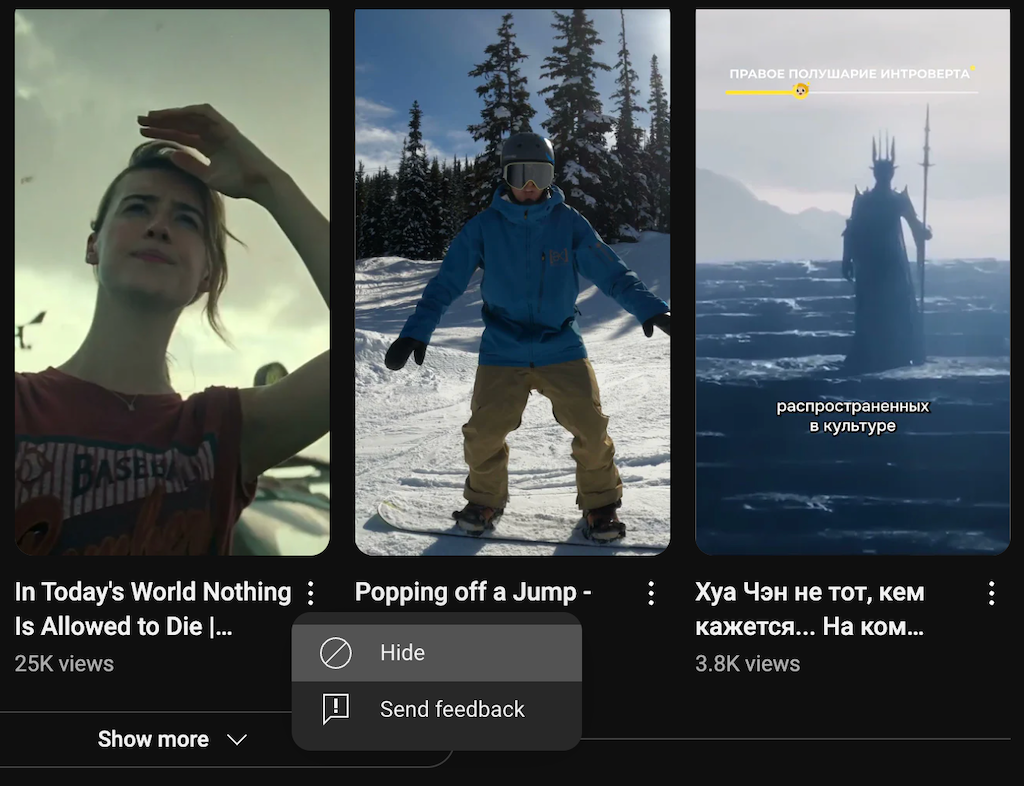
Gleichzeitig wirkt sich die Deaktivierung von YouTube Shorts nicht negativ auf andere YouTube-Funktionen aus. Ihre Fähigkeit, normale Videos zu suchen, anzusehen und mit ihnen zu interagieren, bleibt unverändert. Beachten Sie jedoch, dass Shorts zwar nicht mehr prominent in Ihrem Feed erscheinen, der zugrunde liegende Algorithmus, der Inhalte basierend auf Ihren Sehgewohnheiten vorschlägt, jedoch weiterhin funktioniert. In anderen Bereichen der Plattform, beispielsweise in Suchergebnissen oder empfohlenen Videos, werden Sie immer noch auf kurze Videos stoßen, obwohl diese nicht so weit verbreitet sind.
Für viele kann das Ausblenden von YouTube-Shorts zu einem fokussierteren und personalisierteren Seherlebnis führen. Ohne die Ablenkung durch schnelle Inhalte fällt es Ihnen möglicherweise leichter, in die längeren Videos einzutauchen, die Ihnen gefallen. Darüber hinaus kann ein optimierter Feed Ihre Fähigkeit verbessern, neue Inhalte zu entdecken, die Sie interessieren, anstatt durch schnelle, weniger umfangreiche Videos abgelenkt zu werden.
So deaktivieren Sie YouTube-Shorts Desktop?
Obwohl YouTube keine direkte Option zum Deaktivieren von Shorts auf dem Desktop bietet, gibt es einige Problemumgehungen, um deren Präsenz zu minimieren.
Methode 1: Verwenden Sie a Browser-Erweiterung
Wenn Sie YouTube häufig auf Ihrem Desktop verwenden, können Sie YouTube Shorts am einfachsten entfernen, indem Sie spezielle Add-ons oder Browsererweiterungen installieren. Befolgen Sie die nachstehenden Schritte..
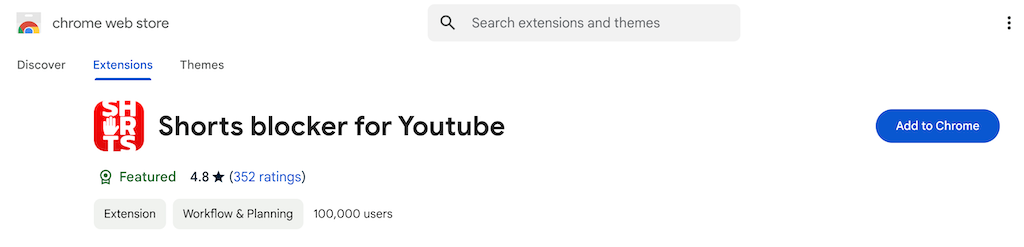
Die Erweiterung verbirgt automatisch kurze Videos aus Ihrem YouTube-Feed, sodass Sie ohne Unterbrechungen surfen können.
Methode 2: Passen Sie Ihre YouTube-Einstellungen an
Sie können YouTube auch mitteilen, dass Sie nicht daran interessiert sind, die Shorts-Inhalte anzusehen, um diese Videos verschwinden zu lassen. Hier erfahren Sie, wie das geht.
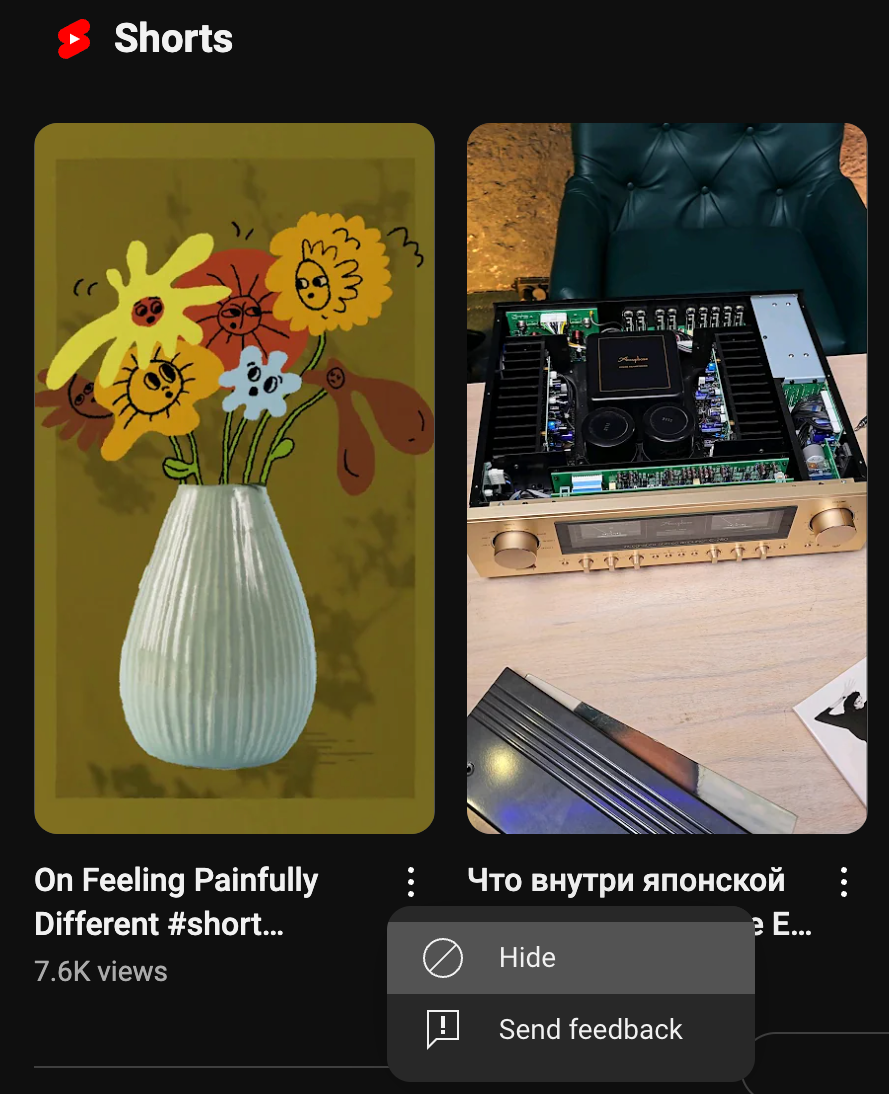
Wiederholen Sie diese Schritte für andere Shorts, die in Ihrem Feed erscheinen. Mit der Zeit signalisiert dies YouTube, dass Sie die Anzeige von Shorts lieber vermeiden möchten, wodurch deren Präsenz verringert wird.
Methode 3: Verwenden Sie einen alternativen YouTube-Link
Eine weitere Methode, die Sie ausprobieren können, wenn Sie die Installation von Add-ons und Erweiterungen vermeiden möchten, besteht darin, einen alternativen Link zum Ansehen von Videos auf YouTube zu verwenden.

Obwohl diese Methode YouTube-Shorts nicht eliminiert, kann sie Ihnen dabei helfen, sie effektiv zu reduzieren und Verbessern Sie Ihr Desktop-Erlebnis.
So deaktivieren Sie YouTube Shorts auf dem Handy?
Das Deaktivieren von YouTube Shorts in der mobilen App ist nicht einfach, da YouTube keine direkte Option zum Deaktivieren von Shorts bietet. Sie können jedoch verschiedene Methoden nutzen, um Shorts in Ihrem Feed zu minimieren oder auszublenden..
Methode 1: Shorts als „Nicht interessiert“ markieren
Eine Methode, die Sie auf Desktop- und Mobilgeräten verwenden können, besteht darin, YouTube-Shorts als „Nicht interessiert“ zu markieren, damit der Algorithmus einen Hinweis erkennen und die Anzeige für Sie beenden kann. So machen Sie es auf Ihrem Mobiltelefon.
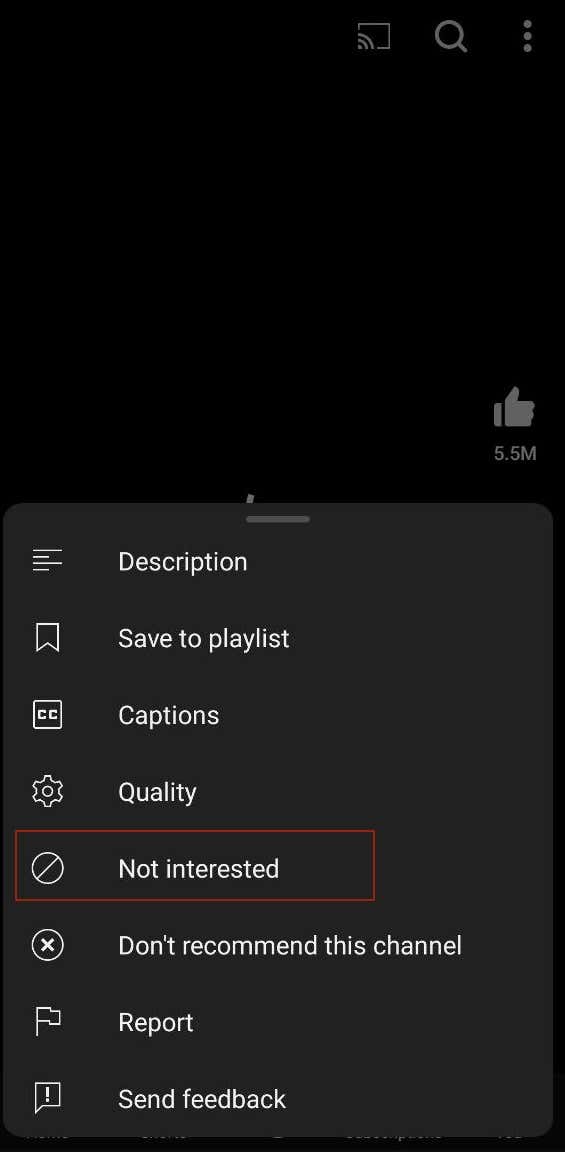
Wiederholen Sie dies für andere Shorts, auf die Sie stoßen. Mit der Zeit wird sich der YouTube-Algorithmus anpassen und weniger Shorts in deinem Feed anzeigen.
Methode 2: Downgrade der YouTube-App-Version
Eine andere Technik besteht darin, die aktuelle YouTube-App von Ihrem Smartphone zu deinstallieren und eine alte Version zu verwenden, die keine YouTube Shorts enthält.
Laden Sie dazu eine ältere APK-Version von YouTube herunter, die älter ist als die Einführung von Shorts, von einer vertrauenswürdigen Quelle wie APKMirror. Installieren Sie die ältere Version und deaktivieren Sie automatische Updates für die YouTube-App im Google Play Store (für Android). Das war’s – YouTube Shorts gibt es nicht mehr.
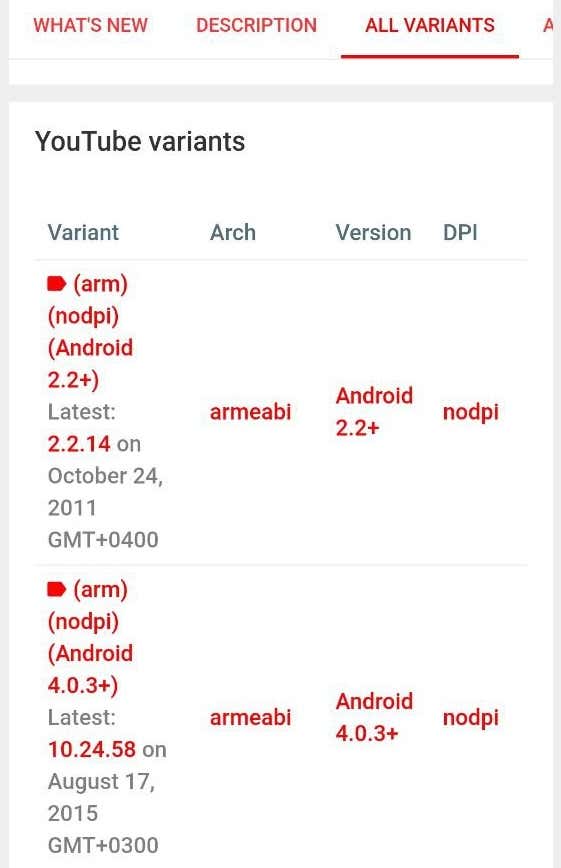
Denken Sie jedoch daran, dass diese Methode möglicherweise den Zugriff auf neuere YouTube-Funktionen einschränkt und Sicherheitsrisiken birgt.
Methode 3: Verwenden Sie die YouTube Vanced App
Wenn Sie ein anpassbareres YouTube-Erlebnis wünschen, können Sie mit dem YouTube Vanced-App Shorts und mehrere andere erweiterte Funktionen deaktivieren. YouTube Vanced ist eine Drittanbieter-App, die Nutzern den Zugriff auf YouTube ohne Werbung, die Möglichkeit, Videos im Hintergrund abzuspielen, und mehr Kontrolle über ihre Anzeigepräferenzen ermöglicht.

Besuchen Sie die offizielle YouTube Vanced-Website oder einen vertrauenswürdigen Drittanbieter-App-Store, um die App auf Ihr Android-Gerät herunterzuladen. Befolgen Sie die bereitgestellten Installationsanweisungen, um die App zum Laufen zu bringen.
Nachdem Sie die App auf Ihrem Smartphone installiert haben, öffnen Sie sie und melden Sie sich bei Ihrem YouTube-Konto an. In den Einstellungen der App finden Sie den Abschnitt „Shorts“. Schalten Sie den Schalter um, um die Funktion zu deaktivieren und die YouTube Shorts-Videos endgültig aus Ihrem Feed und Ihren Suchergebnissen zu entfernen..
Dinge, die Sie beim Ausprobieren dieser Methoden beachten sollten
Das Deaktivieren oder Minimieren von YouTube-Kurzvideos auf Mobilgeräten kann Auswirkungen darauf haben, wie Sie mit der App interagieren. Indem Sie Shorts als „Nicht interessiert“ markieren, können Sie auch die Vielfalt der von YouTube empfohlenen Inhalte beeinflussen, was möglicherweise zu weniger vielfältigen Videovorschlägen führt.
Darüber hinaus kann die Verwendung älterer App-Versionen oder Apps von Drittanbietern ein Sicherheitsrisiko darstellen und Ihren Zugriff auf neuere Funktionen oder Fehlerbehebungen einschränken.
Kann ich YouTube Shorts auf dem iPhone deaktivieren?
iPhone-Benutzer unterliegen bei der Deaktivierung von YouTube Shorts stärkeren Einschränkungen, da es in der iOS-Umgebung weniger Anpassungsoptionen gibt.
Die Methode „Kein Interesse“ basiert darauf, dass sich der YouTube-Algorithmus schrittweise an Ihre Vorlieben anpasst, was einige Zeit dauern kann. Sie können auch versuchen, den Desktop-Modus in Safari zu verwenden, dieser ist jedoch nicht so praktisch wie die YouTube-App, insbesondere für die mobile Anzeige.
Obwohl diese Methoden dazu beitragen können, die Präsenz von Shorts auf Ihrem iPhone zu reduzieren, bleibt es insgesamt eine Herausforderung, sie vollständig zu deaktivieren.
Verwalten Sie Ihre YouTube-Ablenkungen
Ganz gleich, ob Sie längere Inhalte bevorzugen oder einfach nur eine übersichtlichere Benutzeroberfläche wünschen: Durch die Deaktivierung von YouTube Shorts können Sie Ihr Surferlebnis verbessern, indem Ablenkungen reduziert werden und Sie sich auf die Inhalte konzentrieren können, die am wichtigsten sind.
Wenn Sie die verschiedenen Methoden in diesem Artikel befolgen, können Sie Ihren YouTube-Feed ganz einfach anpassen, um ihn besser an Ihre Anzeigepräferenzen anzupassen. Die Kontrolle über Ihr YouTube-Erlebnis ist nur ein paar Klicks entfernt, sodass Sie die Plattform zu Ihren Bedingungen genießen können.